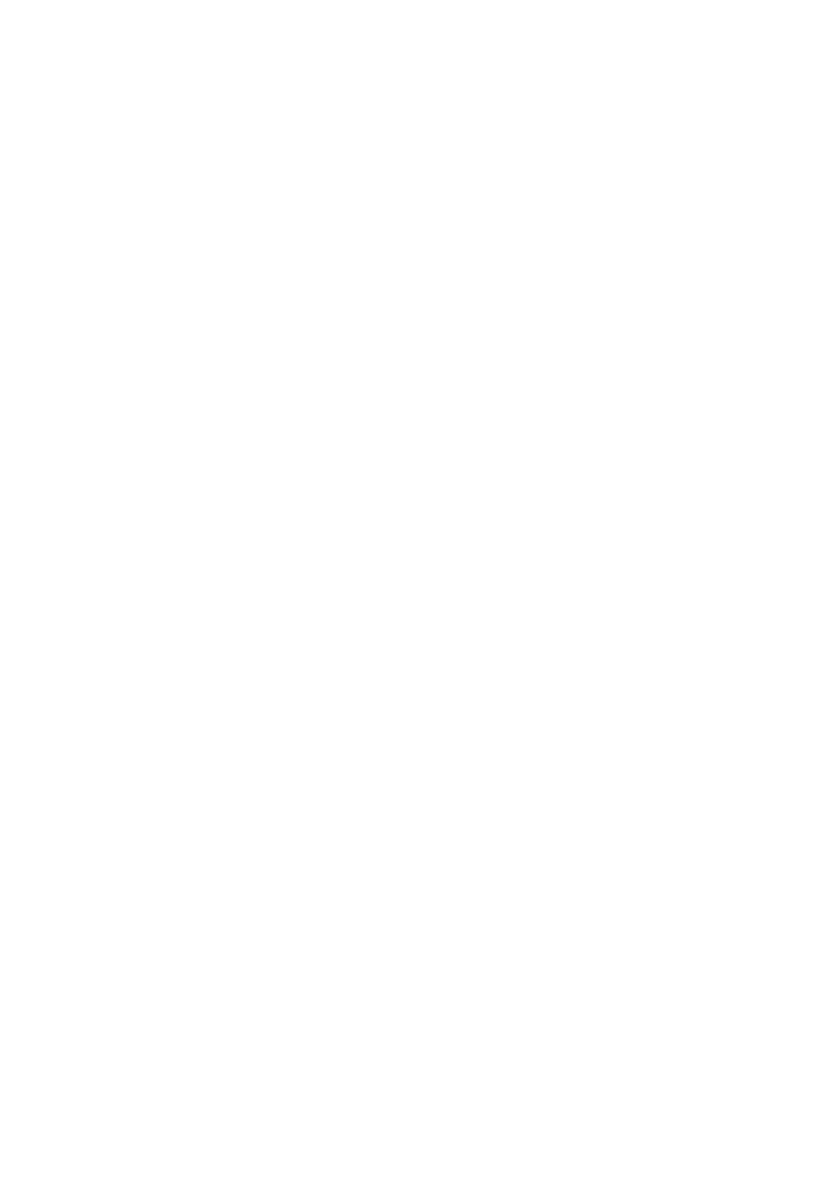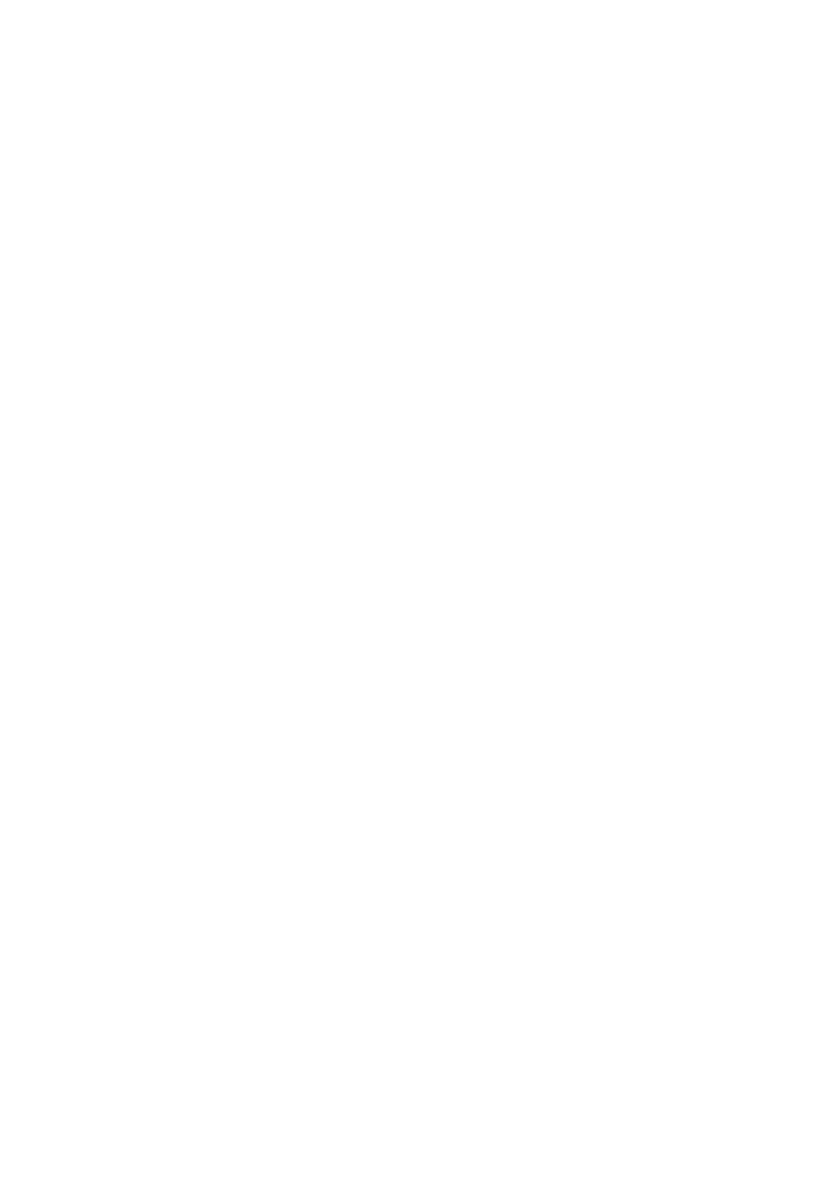
4
Připojení projektoru k počítači prostřednictvím kabelové sítě
(pouze řada XJ-M)................................................................................35
Kabelové síťové připojení – přehled .......................................................................... 35
Postup při připojení prostřednictvím kabelové sítě ....................................................36
Použití síťového kabelu k přímému připojení počítače k projektoru ....................... 36
Vytvoření kabelového síťového připojení mezi projektorem a počítačem
prostřednictvím směrovače .................................................................................... 38
Použití aplikace Network Connection ......................... 39
Okno aplikace Network Connection .....................................................39
Ovládání aplikace Network Connection................................................40
Funkce tlačítek aplikace Network Connection ........................................................... 40
Funkce nabídky aplikace Network Connection .......................................................... 41
Reprodukce zvukového výstupu počítače z reproduktoru projektoru ........................ 42
Projekce streamovaného videa..................................................................................43
Projekce streamovaného videa .............................................................................. 43
Dálkové ovládání projektoru z inteligentního zařízení................................................44
Spuštění ovládání PC............................................................................................. 44
Ukončení dálkového ovládání PC .......................................................................... 44
Ostatní operace v aplikaci Network Connection ........................................................45
Ukončení aktuálního připojení k bezdrátové síti a opakované připojení................. 45
Odstranění informace o připojení (přístupové heslo) uložené aplikací
Network Connection ............................................................................................... 45
Síťové nastavení projektoru......................................... 46
Používání nabídky nastavení projektoru ..............................................46
Zobrazení informace o kabelové síti (pouze řada XJ-M)........................................ 47
Zobrazení informace o bezdrátové síti ................................................................... 48
Změna identifikátoru SSID...................................................................................... 49
Změna nastavení IP ............................................................................................... 50
Inicializace nastavení sítě....................................................................................... 51
Použití stránek Správa projektoru ........................................................52
Přihlášení na stránky Správa projektoru prostřednictvím bezdrátové sítě ................. 53
Přihlášení na stránky Správa projektoru prostřednictvím bezdrátové sítě.............. 53
Přihlášení na stránky Správa projektoru prostřednictvím kabelové sítě
(pouze řada XJ-M) .....................................................................................................54
Přihlášení na stránky Správa projektoru prostřednictvím kabelové sítě ................. 54
Změna IP adresy počítače založené na IP adrese projektoru připojeného
prostřednictvím kabelové sítě ................................................................................. 55